Kā klausīties Pandora kā darbvirsmas sīkrīku operētājsistēmā Windows 7

Kā sīkrīku Pandora nekad vairs netiks pārtraukts ar pārlūkprogrammas neveiksmēm. Tas darbosies nelielā logā (apm. 130 x 300 pikseļi) tieši uz darbvirsmas. Sīkrīks saglabā gandrīz visu to pašu tīmekļa lietotnes funkcionalitāti, un es uzskatu, ka tā minimālistiskā pieeja ir ārkārtīgi efektīva.
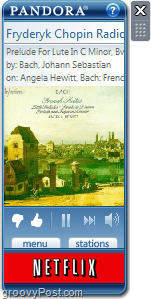
Kā iestatīt Pandora kā sīkrīku operētājsistēmā Windows 7
1. Lejupielādēt uz Pandora sīkrīks no vietnes http://www.pandora.com/on-windowsgadget.
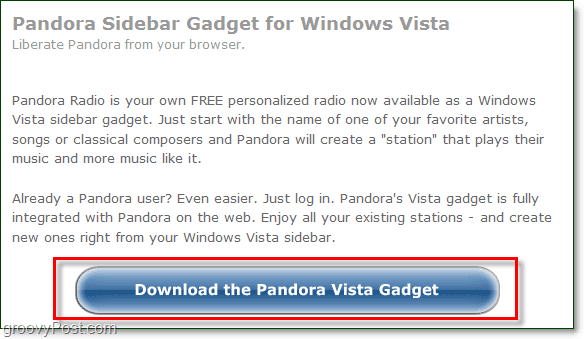
2. Skrien lejupielādēto .gadget failu un Uzstādīt tā.
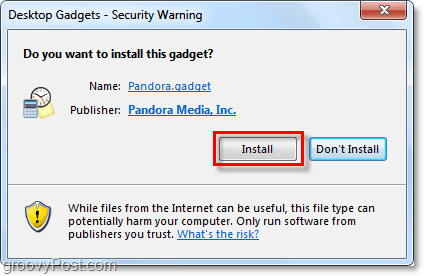
Tas ir viss, kas tam ir. Pēc instalēšanas jums vajadzētu būt iespējai to palaist un nekavējoties sākt klausīties mūziku! Nu parasti. Manā gadījumā es apskatīju dažus jautājumus un parādīšu, kā tos atrisināt.
Sīkrīkam nepieciešama Flash versija 9,0115,0 vai jaunāka.
Ja redzat šo ziņojumu, ir divi iespējamie iemesli. Apskatīsim pirmo.
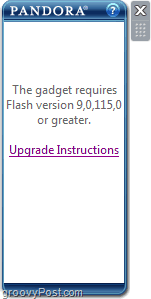
Tā kā šis ir Windows 7 sīkrīks, tas ir jāizmantotas pats Flash spraudnis, kas instalēts Internet Explorer. Ja jūs esat tāds kā es un jūs izmantojat tikai Firefox vai Chrome, tad pastāv liela iespēja, ka jūsu Internet Explorer Flash ir novecojusi.
Lai to labotu, Atvērt augšā Internet Explorer un apmeklējiet vietni http://get.adobe.com/flashplayer/, lai to atjauninātu.
Alternatīvi Noklikšķiniet šeit, lai iegūtu Flash tiešās lejupielādes saiti, bez Adobe DLM (lejupielāžu pārvaldnieks) nepieciešams.
Otrs iemesls, kāpēc jūs to redzēsit, ir jūsdarbojas 64 bitu operētājsistēma. Microsoft nav pievienojis 64 bitu atbalstu uz Flash balstītiem sīkrīkiem operētājsistēmā Windows 7 vai Vista, kas ir klibs. Par laimi, mēs varam novērst šo problēmu, palaižot 32 bitu sānu joslu, kas ir atbalstīts.
Kā salabot Windows 7 64 bitu Pandora sīkrīks Un palaidiet sānjoslu 32 bitu režīmā
3. Operētājsistēmā Windows 7 pārlūkojiet šo mapi vai vienkārši atveriet Explorer un ielīmējiet šo atrašanās vietu adreses joslā:
C: ProgramDataMicrosoftWindowsStart MenuProgramsStartup mape
Kad esat atradis šo mapi, Ar peles labo pogu noklikšķiniet an tukša vieta un Izvēlieties Jauns> saīsne.
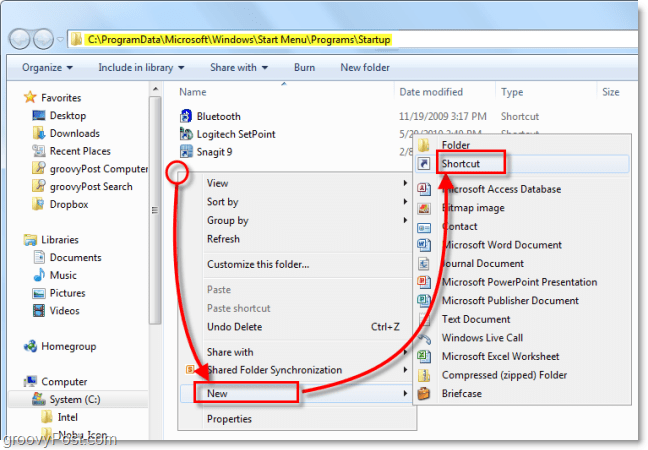
4. Logam Izveidot saīsni vajadzētu būt uznirstošam. Atrašanās vietas lodziņā Veids vai Ielīmēt iekšā:
C: programmas faili (x86) Windows Sidebarsidebar.exe
Nospiediet Nākamais.
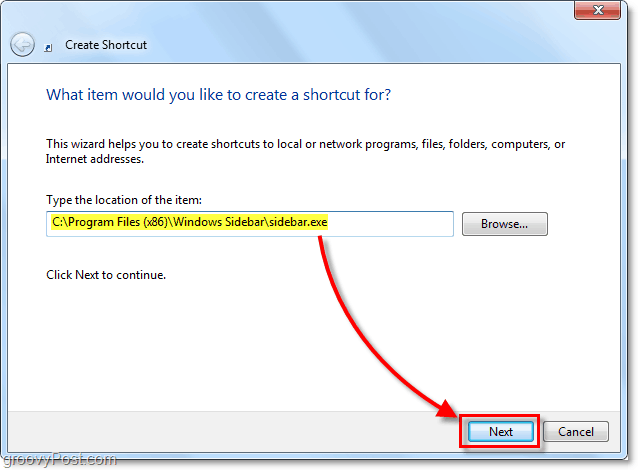
5. Nākamajā logā Vārds īsceļu, kas jums patīk, un tad Klikšķis Pabeidz.
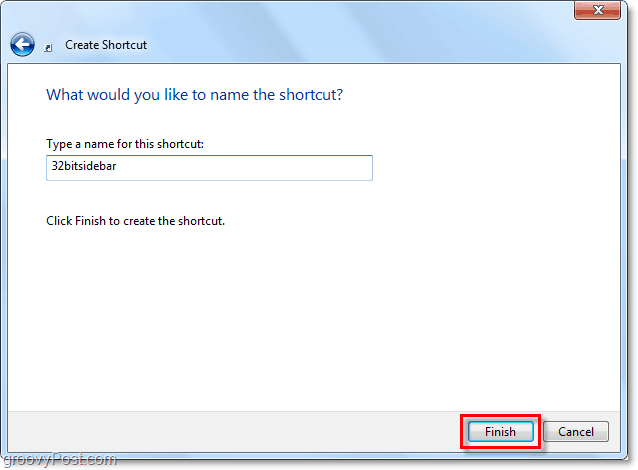
6. Sākuma izvēlnē varat apstiprināt, ka saīsne atrodas pareizajā vietā. Klikšķis uz Windows 7 izvēlnes Sākt Orb un tad Izvēlieties Visas programmas> Startēšana, jaunajam saīsnei vajadzētu būt tur.
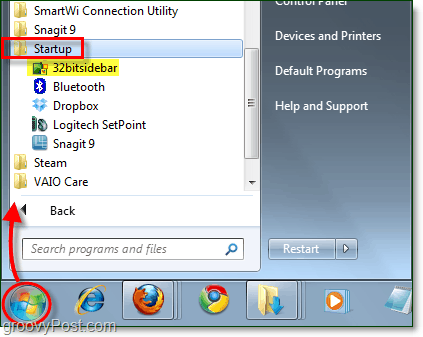
7. Tagad, kad saīsne ir izveidota, Aizveriet visiem no jūsu pašlaik atvērtās sīkrīkus (tostarp sīkrīku Pandora).
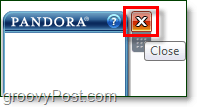
8. Kad visi sīkrīki būs aizvērti, Restartēt jūsu dators.
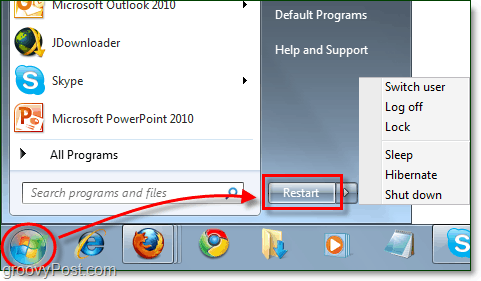
9. Kad jūsu dators sāk darboties, jums jābūt gatavam šūpoties. Startējiet sīkrīku Pandora un Klikšķis Pievienojieties sākt. Ja jums ir konts, jūs varat pieteikties; ja jums tas nav, tas ļaus jums to izveidot.
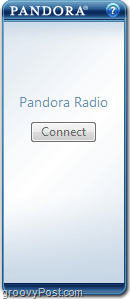
Sīkrīks Pandora ir riebīgs!
- Tā izmantotā atmiņas ietilpība ir maza salīdzinājumā ar spriedzi, ko tīmekļa lietotne rada jūsu pārlūkprogrammai.
- Tas ir niecīgs un darbojas ļoti līdzīgi iPhone lietotnei.
- To nekad nepārtrauc nekas, izņemot datora izslēgšanu vai interneta savienojuma zaudēšanu.
- Tas sākas ar jūsu datoram, vairs nav jāgaida, kamēr pārlūkprogramma tiks ielādēta. Jūs nekavējoties klausāties savu mūziku.
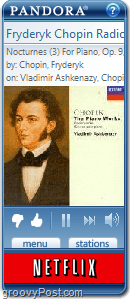
Groovy-Tip
Kaut arī sīkrīku Pandora nevar samazināt līdz minimumam,jūs varat padarīt to izzūdušu, mainot necaurredzamību konteksta izvēlnē ar peles labo pogu. Zemāk redzamajā ekrānuzņēmumā tas ir iestatīts uz 20%. Lai iegūtu rievojuma pārklājuma efektu, sajauciet dažādu Necaurspīdīgumu ar opciju “Vienmēr virspusē”.
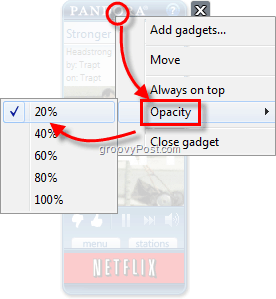
Kādi jautājumi? Ievietojiet komentāru zemāk! Mēs labprāt vēlētos dzirdēt par visām citām izveicīgām metodēm, kuras jūs varētu zināt, klausoties Pandora vai citu interneta radio.





![Iespējot Windows 7 RSS plūsmas lasītāja sīkrīku [Pamācības]](/images/microsoft/enable-windows-7-rss-feed-reader-gadget-how-to.png)



![Atklājiet jaunu mūziku un klausieties savus favorītus bez maksas, izmantojot Pandora [groovyTips]](/images/freeware/discover-new-music-and-listen-to-your-favorites-free-with-pandora-groovytips.png)
Atstājiet savu komentāru